Windows 11 빌드 23424(Dev)에서 3열 위젯 및 새로운 Windows 업데이트를 활성화하는 방법
Windows 참가자 빌드는 사용자가 일반 대중에게 출시되기 전에 운영 체제에 대한 예정된 기능 및 변경 사항을 테스트할 수 있는 시험판 버전의 OS입니다. 이러한 빌드에는 일반 사용자가 아직 볼 수 없거나 액세스할 수 없는 숨겨진 기능이 포함되어 있는 경우가 많습니다. 여기에는 점진적 롤아웃의 기능과 작업 중인 기능이 포함됩니다. 다음은 Windows 11 빌드 23424에 포함된 숨겨진 보석입니다.
광고
Windows 11 빌드 23424(Dev 채널)에서 숨겨진 기능 활성화
준비
- ViVeTool 다운로드 GitHub.
- 다운로드한 ZIP 아카이브의 파일을 c:\vivetool 폴더. 다음 실행 파일 경로를 얻게 됩니다. c:\vivetool\vivetool.exe.
- 이제 누르세요 이기다 + 엑스, 선택 터미널(관리자) 메뉴에서.
- 에서 파워셸 (Ctrl 키 + 옮기다 + 1) 또는 명령 프롬프트 (Ctrl 키 + 옮기다 + 2) 탭에서 아래 제공된 명령을 입력하고 누르십시오. 입력하다. I.g.
c:\vivetool\vivetool /활성화 /id:. - Windows 11을 다시 시작합니다.
- 나중에 변경 사항을 실행 취소하려면 반대 명령을 실행하십시오.
c:\vivetool\vivetool /재설정 /id:, OS를 다시 시작합니다.
3열 위젯 활성화
Microsoft는 이를 지원하는 장치에서 사용할 수 있는 향상된 3열 위젯 패널을 테스트하고 있습니다. 새로운 디자인은 뉴스피드와 범용 위젯 섹션이 뚜렷하게 구분되어 사용자가 앱과 서비스의 콘텐츠에 쉽게 액세스할 수 있도록 합니다. 또한 사용자는 원하는 경우 개인화된 뉴스 콘텐츠에서 휴식을 취할 수 있습니다. 이 업데이트는 보다 간소화되고 사용자 지정 가능한 인터페이스를 제공하여 사용자 경험을 개선하는 것을 목표로 합니다.

3열 위젯 사용자 인터페이스를 활성화하려면 관리자로 다음 명령을 실행합니다.
c:\vivetool\vivetool /활성화 /id: 43028164
취소 명령은 c:\vivetool\vivetool /재설정 /id: 43028164
이 명령을 실행한 후 Windows 11을 다시 시작하는 것을 잊지 마십시오.
'사용 가능한 즉시 최신 업데이트 받기' 옵션
설정 > Windows 업데이트에는 최신 업데이트가 제공되는 즉시 받을 수 있는 새로운 옵션이 있습니다. 이 기능은 내부자가 더 빠른 속도로 운영 체제의 새로운 기능을 잠금 해제하는 "활성화 패키지"를 받을 수 있는 베타 채널에서 사용하도록 설계되었습니다. 이 옵션을 활성화하면 예기치 않은 문제 없이 이러한 업데이트를 받을 수 있도록 Windows 업데이트 서비스가 준비됩니다.
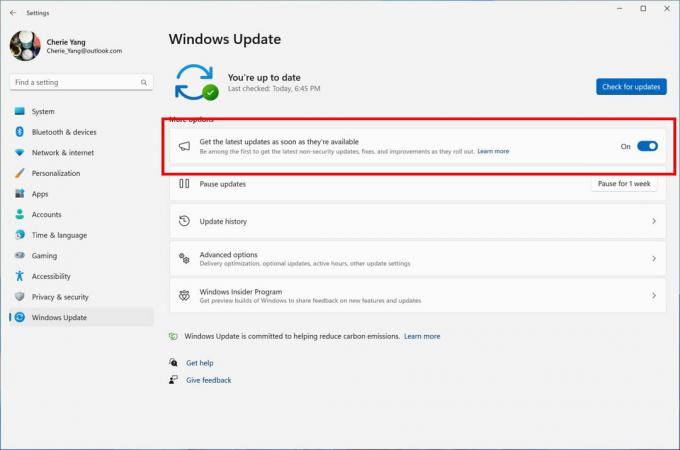
토글 옵션은 점진적 롤아웃이지만 다음 명령을 사용하여 강제로 활성화할 수 있습니다.
c:\vivetool\vivetool /활성화 /id: 43669963
취소 명령은
c:\vivetool\vivetool /재설정 /id: 43669963
@ 덕분에팬텀오브어스 그들의 발견을 공유하기 위해.
이 기사가 마음에 들면 아래 버튼을 사용하여 공유하십시오. 그것은 당신에게서 많은 것을 앗아가지 않을 것이지만 그것은 우리가 성장하는 데 도움이 될 것입니다. 지원해 주셔서 감사합니다!
광고


